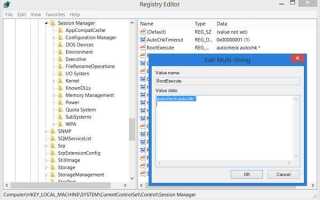W tym poście zobaczymy, jak to zrobić anuluj ChkDsk w Windows 10/8 podczas uruchamiania lub ponownego uruchamiania, po zaplanowaniu w systemie Windows. Sprawdzanie błędów dysku w systemie Windows 10/8 różni się nieco od wcześniejszych wersji systemu Windows. W Windows 10 Microsoft przeprojektował narzędzie chkdsk — narzędzie do wykrywania i naprawiania uszkodzeń dysku. Microsoft wprowadził system plików o nazwie ReFS, który nie wymaga offline narzędzia chkdsk do naprawy uszkodzeń — ponieważ działa w innym modelu odporności i dlatego nie musi uruchamiać tradycyjnego narzędzia chkdsk. Dysk jest okresowo sprawdzany pod kątem błędów systemu plików, uszkodzonych sektorów, utraconych klastrów itp. Podczas Automatycznej konserwacji i nie trzeba już go ponownie uruchamiać ani uruchamiać.
Ale może się zdarzyć, że będziesz chciał uruchomić wersję ChkDsk z linii poleceń. W takim przypadku możesz wywołać CMD, wprowadzić następującą komendę, aby zidentyfikować uszkodzone sektory, spróbować odzyskać informacje i naprawić wykryte błędy oraz zaplanować uruchomienie ChkDsk w czasie uruchamiania:
chkdsk / f / r c:
Anuluj ChkDsk w Windows
Podczas uruchamiania systemu Windows otrzymasz kilka sekund, w ciągu których możesz naciśnij dowolny klawisz aby przerwać zaplanowane sprawdzanie dysku. Jeśli to nie pomoże, anuluj CHKDSK, naciskając Ctrl + C i sprawdź, czy to działa dla Ciebie.
Jeśli podczas działania musisz go anulować, to jedyne, co chcesz to zrobić, to wyłączać komputer. Ale potem, przy następnym restarcie, ponownie uruchomi się zaplanowane narzędzie chkdsk.
Jeśli chcesz anulować polecenie chkdsk w systemie Windows 10/8 po jego zaplanowaniu, oto jak możesz to zrobić.
Korzystanie z Edytora rejestru
Uruchom regedit, aby otworzyć Edytor rejestru i przejdź do następującego klucza:
HKEY_LOCAL_MACHINE \ SYSTEM \ CurrentControlSet \ Control \ Session Manager
Zmień wpis BootExecute z:
autocheck autochk * / r \ DosDevice \ C:
Do:
autocheck autochk *

Zamknij Edytor rejestru i uruchom ponownie WindowsPC. ChkDsk nie będzie działać.
Korzystanie z wiersza polecenia
Aby anulować zaplanowany dysk kontrolny, otwórz podwyższone okno CMD, wpisz następujące polecenie i naciśnij Enter:
chkntfs / x c:
Tutaj c jest literą dysku. Powinno to anulować zaplanowane uruchomienie programu chkdsk.
Korzystanie z Taskkill
Najpierw uzyskaj PID dla zadania Chkdsk. Otwórz Menedżera zadań i spójrz na CHKDSK, kliknij prawym przyciskiem myszy> Szczegóły. Znajdziesz to tutaj.
Teraz w wierszu polecenia z podwyższonym poziomem uprawnień wykonaj następujące czynności:
taskkill / F PID XYZ
Tutaj XYZ jest identyfikatorem procesu dla uruchomionego CHKDSK.
Powinieneś wiedzieć, że nie jest dobrym pomysłem przymusowe zatrzymanie ręcznie zaplanowanego procesu chkdsk, który został wykonany z parametrami takimi jak / f i / r.
Zobacz też te posty:
- Polecenie ChkDsk lub Check Disk działa przy każdym uruchomieniu w systemie Windows
- Polecenie ChkDsk lub Check Disk nie będzie działać podczas uruchamiania w systemie Windows.